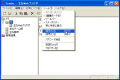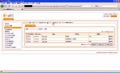ALZipで圧縮ファイルを作成
続いて圧縮ファイルを作成してみよう。ファイルやフォルダを選択し、右クリックしてコンテキストメニューから["フォルダ名(ファイル名)".zipに圧縮]を選択する(図17)。
圧縮が行われ、同じフォルダ内に圧縮ファイルが現れる。圧縮ファイルの作成先や圧縮形式、ファイル名を変更したい場合は、コンテキストメニューから[ALZipで圧縮]を選択しよう。[新規書庫]ダイアログが表示され、作成先やファイル名、圧縮形式を選択して圧縮を行うことが可能である(図18)。
図18 コンテキストメニューから[ALZipで圧縮]を選択すると、圧縮形式や圧縮先を指定することが可能だ |
一度圧縮したファイルにファイルを追加して、圧縮を行うことも可能だ。圧縮ファイルをダブルクリックするか、起動している「ALZip」に圧縮ファイルをドロップして、左側のツリービューで圧縮ファイルを確認しよう(図19)。
フォルダをクリックしてファイルを追加したい場所を見つけたら、ウィンドウに追加するファイルをドロップする。すると、図20のようなダイアログが表示されるので、「書庫に追加」をクリックし、[OK]ボタンをクリックしよう。以上で圧縮ファイルへの追加が行われる。なお、[追加圧縮]ボタンをクリックしても、ファイルを呼び出して圧縮ファイルへの追加を行うことが可能だ。
図20 ファイルをドロップしたら、ダイアログで「書庫に追加」にチェックを入れ、[OK]ボタンをクリックする |